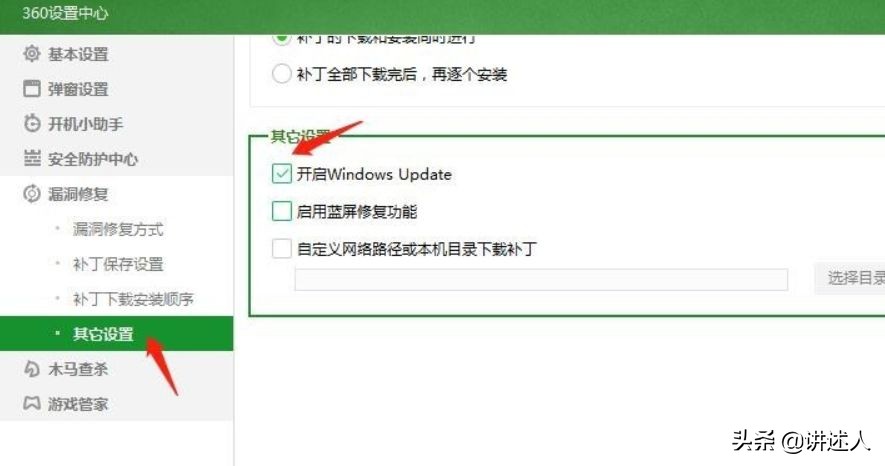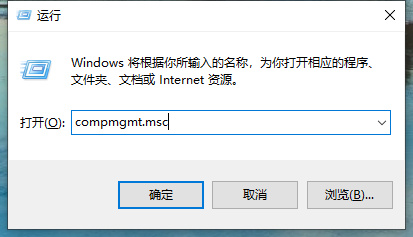当前出现部分用户电脑因win7操作系统服役期结束,更新操作系统补丁导致系统蓝屏,错误代码0X000000F4的现象。在此提醒广大伙伴及用户,可尝试按照以下方法进行处理并设置。
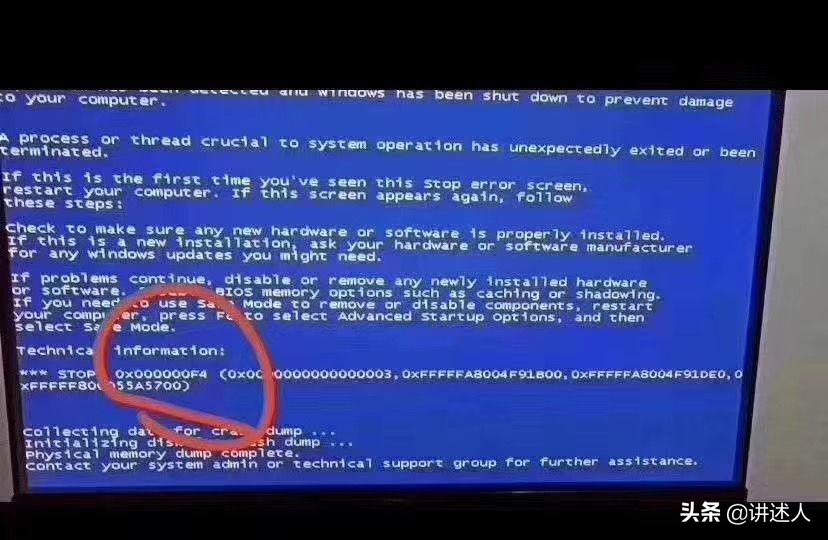
1、开机按F8进入安全模式,设置操作系统进入干净启动状态。
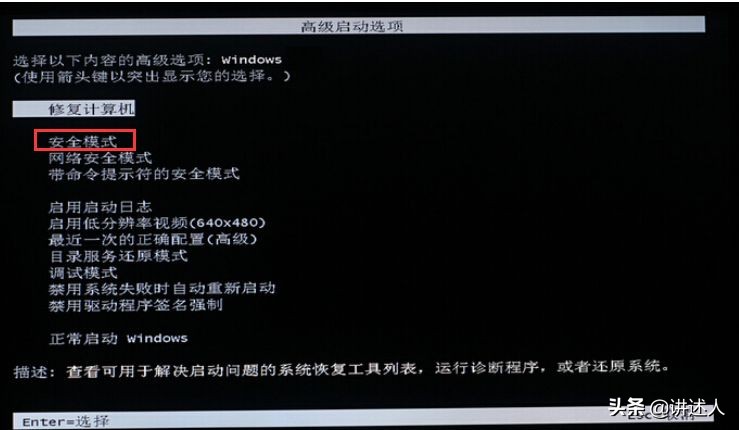
2、 打开“开始”-“控制面板”-“系统和安全”-“已安装的更新”,拖到底部“当前已安装的更新”将已安装更新删除。
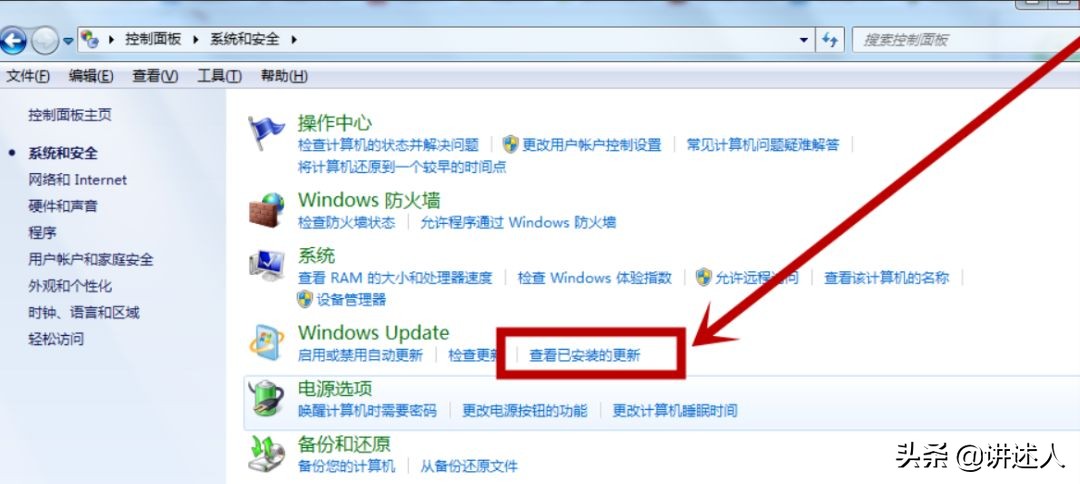
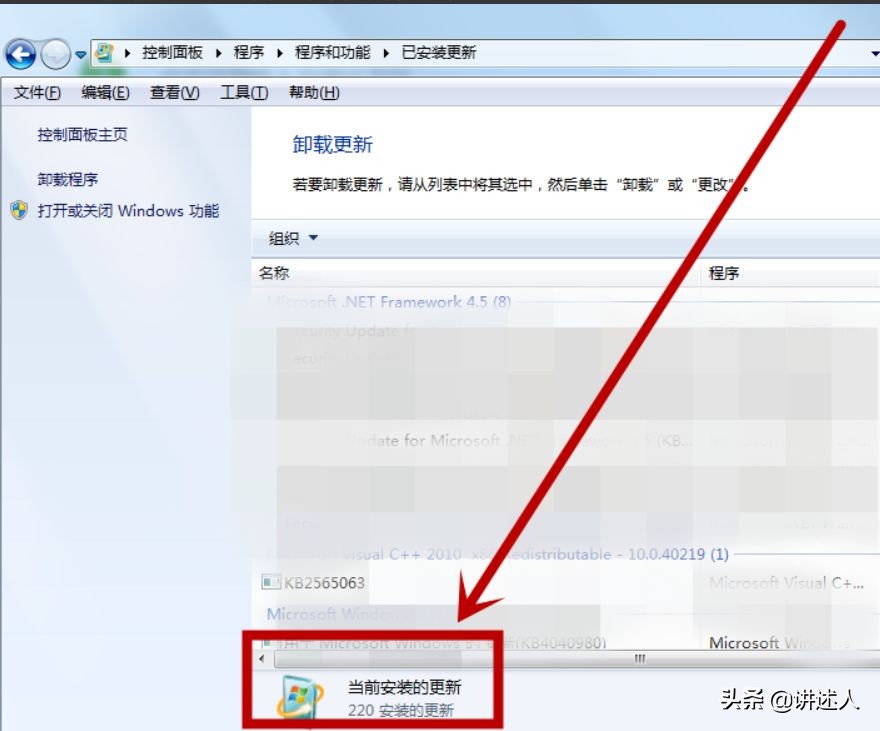
3、 点击开始菜单并在搜索框中输入msconfig,然后按回车键,在常规中选择“有选择性的启动”
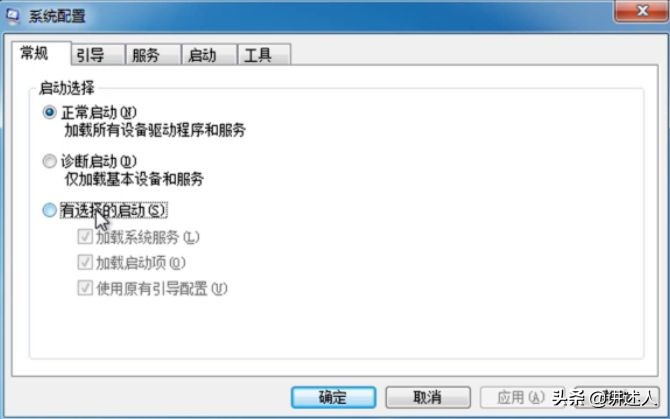
4、在“启动”下将一些不明的项勾选取掉。(此项建议由专业人员操作或者在专业指导下操作,以免将一些正常应用误取掉)
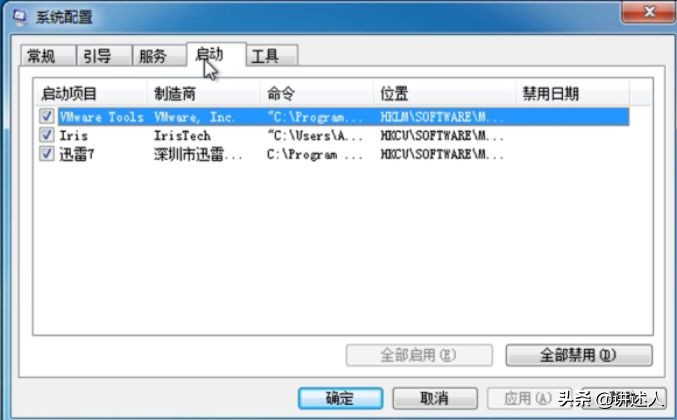
5、按照以上项设置后,试着重启电脑。如仍然无法解决,建议重装或者还原操作系统(提醒:在重装或还原之前,务必备份好系统收银数据。终端用户,请联系您的服务供应商处理)。
同时,为了避免以上蓝屏问题出现,建议关闭360的操作系统更新,可通过以下方法设置。
1、打开360安全卫士,点击右上角的主菜单,然后选择设置:
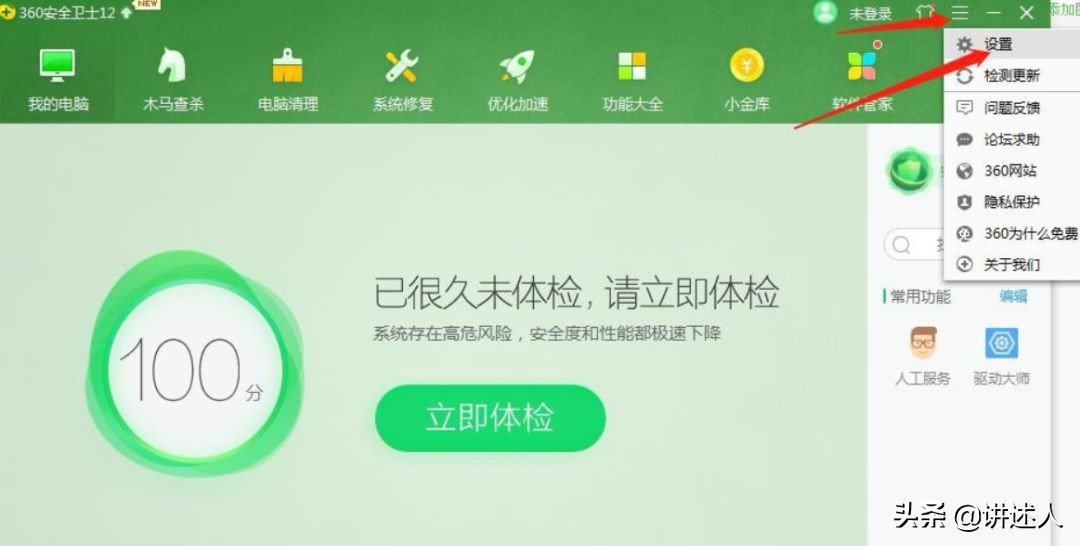
2、在弹出的360设置中心内,点击左侧列表中的漏洞修复。
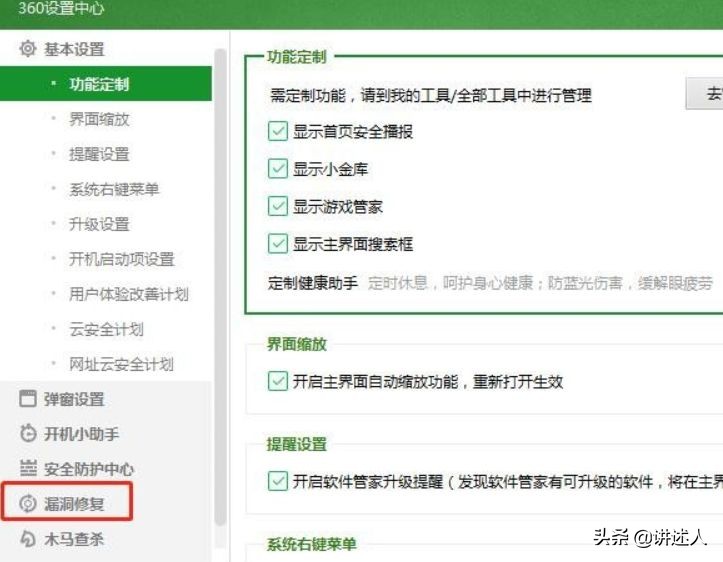
3、在漏洞修复内,点击最下方的其它设置,将“开启windows update”先取消勾选。